Как установить unity web player на mozilla firefox
Современные плагины и расширения для Mozilla Firefox позволяют расширить базовые возможности браузера. Просмотр Flash-роликов, прослушивание музыкальных треков, запуск игр, настройка оформления – все это и многое другое доступно благодаря различным браузерным дополнениям.
Часто пользователи путают плагины и расширения между собой. Плагины не входят в состав браузера, и, как правило, за их разработкой стоят хорошо известные компании, как Adobe, Unity Technologies и Apple Inc. То есть, качать их приходится с официальных сайтов или сайта MyDiv. Что касается расширений, то они в большинстве случаев создаются независимыми разработчиками, и их легко можно найти в магазине Firefox. Следует учитывать, что расширения и плагины объединены в браузере в одну общую категорию – дополнения. Попробуем разобрать процесс их установки более подробно.
Расширения Firefox
Шаг 1. Поиск расширения
Открываем наш браузер и в верхней панели кликаем на вкладку Инструменты → Дополнения (горячие клавиши Ctrl + Shift + A):

Автоматически откроется экран Получить дополнения. Находим на страничке блок Набирающие популярность и кликаем на Показать всё:

Откроется каталог всех дополнений для Mozilla Firefox с разбивкой по категориям и удобным поиском:

Шаг 2. Установка расширения
Попробуем установить плагин Google Translator. Вводим в поисковую форму наименование плагина и кликаем по нему в выпадающем меню или нажимаем на иконку со стрелкой:

На странице с описанием дополнения жмем кнопку Добавить в Firefox:

Появится окошко в левом верхнем углу с просьбой установить файлы дополнения. Кликаем на кнопку Установить:

Перезапускаем наш браузер, чтобы включить расширение. После перезапуска в верхней панели появится иконка расширения, а также Google Translator появится во вкладке Расширения:

Плагины Firefox
Шаг 1. Поиск плагина
Попробуем установить плагин Unity Web Player, необходимый для запуска многих браузерных игр. Переходим на страницу скачивания плагина Unity Web Player и кликаем по ссылке, которая подсвечена зеленым цветом:

Шаг 2. Установка плагина
Запускаем установщик плагина и жмем кнопку I Agree:

Ждем, пока завершится установка, и кликаем на Finish:

Все, плагин установлен. Он появится во вкладке Инструменты → Дополнения → Плагины:
Unity – является популярнейшим движком для создания игр. Он даёт полную свободу творчества автору, имеет низкий порог вхождения и позволяет каждому попробовать себя в индустрии видеоигр, без гигантских вложений. У движка есть и ответвления в виде плагинов, например, Unity Web Player для firefox. Но давайте разберёмся, зачем он вам может понадобится и какой функционал присутствует в расширении. А также, какие недостатки у него имеются.
Запуск Флеш-игр на Unity
Первая и популярнейшая причина скачать Unity Web Player для мозила фирефох состоит в том, что плагин позволяет запускать флеш-игры, которые стандартная Mozilla не способна обрабатывать. Дело в том, что в плагине присутствуют указания для браузера, каким образом ему обрабатывать те или иные скрипты на движке, а без него браузер просто теряется, не зная, что делать с вложенным кодом. Чтобы такого не происходило, в флеш-игры на юнити заранее прописывается строчка кода, проверяющая наличие расширения в вашем браузере. Если его нет, то выскакивает окно с предложением скачать плагин или же обновить его, когда старая версия не поддерживает инструментарий последних обновлений, что применялся при создании игры.

На данный момент расширение имеет более 40 миллионов установок только на файрфокс 57, а также поддерживает все браузеры в основе которых лежит движок Chromium. Достаточно скачать и установить его, что делается за пару минут. После этого расширение автоматически подберёт оптимальные настройки, в том числе и графические, под особенности вашей системы. Если же вы захотите что-то поменять под себя, достаточно зайти в настройки юнити веб-плеер и выбрать нужный параметр. Например, так можно отключить автообновления, которые многим не нравятся.

Достоинства и недостатки
У расширения имеются как достоинства:
- Юнити веб плеер работает в фоновом режиме. Соответственно, он не мешается при сёрфинге и без необходимости не расходует ресурсы системы.
- Мультиплатформенность, что позволяет установить плагин не только на windows, но и на MacOS.
- Русский интерфейс. Это в разы упрощает навигацию. Однако, для начала вам необходимо будет инсталлировать расширение, а установщик присутствует только на английском.
- Плагин можно установить на любой браузер, но лучше всего он работает в программах, что создавались на движке Chromium.
Так и недостатки:
- Завышенные системные требования, как для обычного плагина.
- Частые подлагивания в последних обновлениях.
Заключение
Если вы играете в флеш-игры или занимаетесь веб-программированием, Юнити веб плеер для Мозилы – обязательно должен быть в ваших расширениях.

Помимо обычного «сёрфинга» в интернете (например, обзор сайтов, чтение новостей, проверка/отправка почты) и просмотра/прослушивания онлайн-видео и музыки, юзер также может использовать свой интернет-браузер в качестве «игрового пространства». А благодаря специальному плагину Unity Web Player пользовательский браузер и вовсе способен превратиться в «мультимедийную игровую площадку».
Что такое Unity Web Player и зачем он нужен в браузерах
Unity Web Player — это специализированный плагин для браузера, который в первую очередь предназначен для запуска игровых приложений, разработанных на гейм-движке технологи Unity3D, а также для проигрывания комплексных, высокодетализированных, объёмных и масштабированных 3D-сцен непосредственно в окне браузера без необходимости скачивать и устанавливать на ПК какие-либо дополнительные программы. Чаще всего Unity Web Player используется для запуска 3D-приложений в различных социальных сетях, например, «Вконтакте», «Одноклассники» и других. При этом вариантов запуска таких приложений существует два — непосредственно в браузере и в отдельном окне плеера.
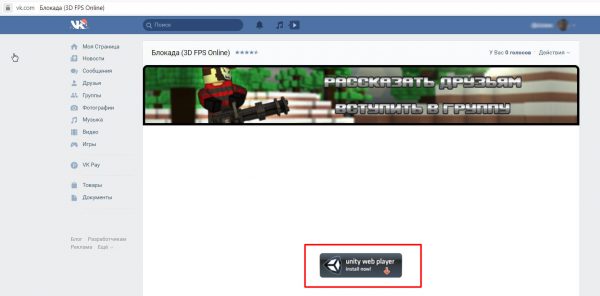
Если в вашем браузере отсутствует Unity Web Player, то вам предложат его скачать и установить
Если проводить аналогии, то Unity Web Player можно сравнить с более старой технологией «флэш», для корректной работы которой также требуется установка в браузер специального плагина-плеера — Adobe Flash Player. Главное же различие двух технологий в том, что Unity отвечает за запуск и воспроизведение 3D приложений, в то время как Flash исключительно за воспроизведение 2D и в отдельных случаях 2,5D.
Помимо основополагающей задачи по запуску 3D-приложений, Unity Web Player способен стать для пользователя вспомогательным инструментом по созданию собственных 3D-игр. И всё это благодаря так называемой функции «веб-навигатор», которая интегрируется с браузером и позволяет проводить работы по сборке игры прямо в окне браузера (с возможностью её тестирования, исправления или простого запуска на любой стадии процесса разработки).
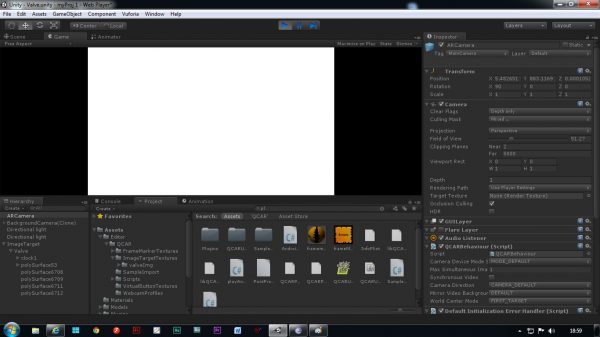
Инструмент «веб-навигатор» предназначен исключительно для создания простых браузерных 3D-игр
Протестировав веб-навигатор лично и опираясь на мнения нескольких знакомых пользователей, могу сказать, что для более стабильной его работы вам необходимо иметь не столько актуальную версию браузера, сколько оптимальное железо вашего ПК для соответствия технических требований приложения. Для этого желательно иметь установленную ОС Windows, начиная с версии 7 и выше, процессор от компании Intel от двух ядер и выше, видеокарту Nvidia с поддержкой 3D-ускорителя (на графической карте от Radeon «плеер» способен периодически подвисать, а «веб-навигатор» — произвольно прекращать работу с ошибкой), а также поддержка разрешения экрана 16:9.
Перечень браузеров с поддержкой технологий Unity3D (Unity Web Player)
Unity Web Player способен без проблем интегрироваться со следующими браузерами:
- Google Chrome;
- Internet Explorer;
- Mozilla Firefox.
Стоит отметить, что на официальном сайте нет развёрнутой информации о поддерживаемых браузерах, однако её можно найти на англоязычной страничке Unity (game engine) в «Википедии», которая гласит:
Несмотря на то, что в перечне браузеров указаны только 3 представителя, могу сказать, что Unity Web Player относительно адекватно себя чувствует на всех веб-браузерах, созданных и работающих на базе технологии Chromium. Сюда дополнительно относятся «Opera» и «Яндекс.Браузер», хотя со вторым периодически возникают технические сбои.
Рассмотрим алгоритм установки и настройки Unity Web Player на примерах конкретных интернет-браузеров.
Установка и настройка Unity Web Player для браузера Internet Explorer
Перед началом описания пошаговой инструкции по установке и настройке плагина Unity Web Player стоит сказать, что для обоих примеров первые три пункта будут абсолютно идентичными. Итак, для установки плагина в Internet Explorer:
-
Посетите официальный сайт Unity Technologies, в подраздел Webplaye и нажмите на кнопку «Загрузить».
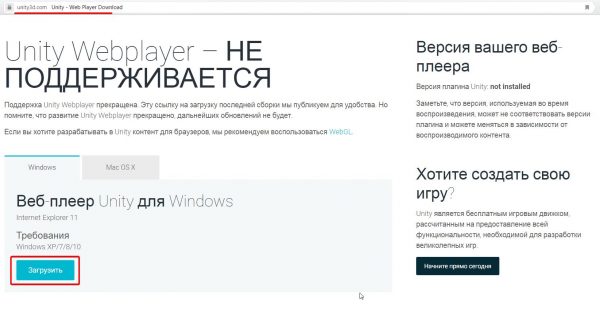
Файл инсталлятора весит всего лишь

Вам нет необходимости выбирать путь установки
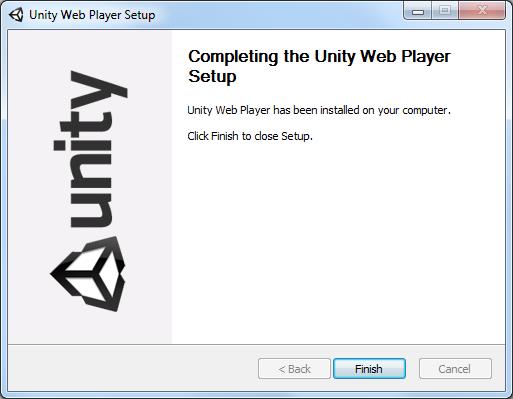
Длительность установки составляет несколько секунд
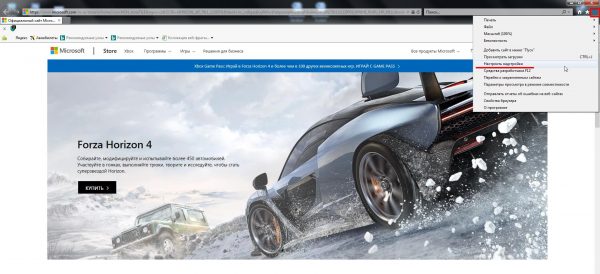
Чтобы открыть меню «Сервис» вы также можете нажать комбинацию горячих клавиш ALT+X
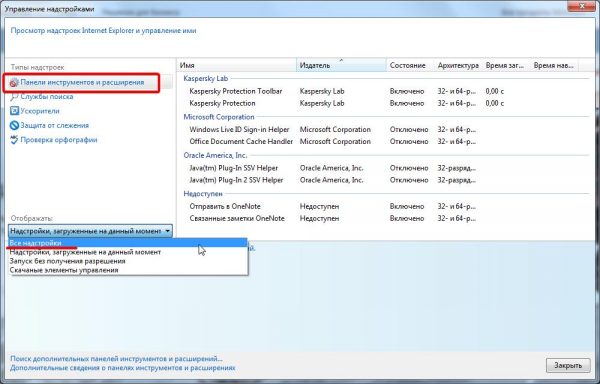
Надстройка Unity Web Player появится только после того, как вы установите соответствующий плагин
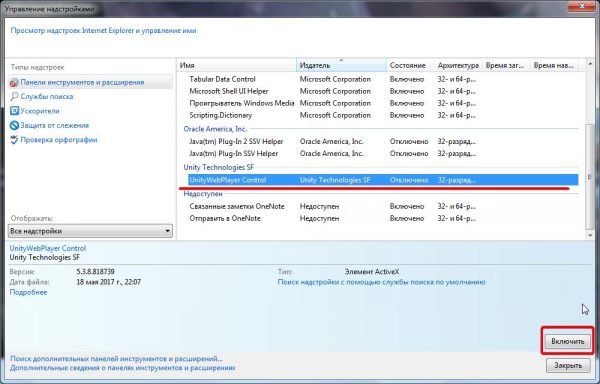
Для получения дополнительных сведений о плагине достаточно дважды щёлкнуть левой кнопкой мыши по строке
Установка и настройка Unity Web Player для браузера Mozilla Firefox
После скачивания и установки плагина Unity Web Player проделайте следующее:
-
Запустите браузер Mozilla Firefox, нажмите на иконку «Открыть меню» и перейдите в категорию «Дополнения».
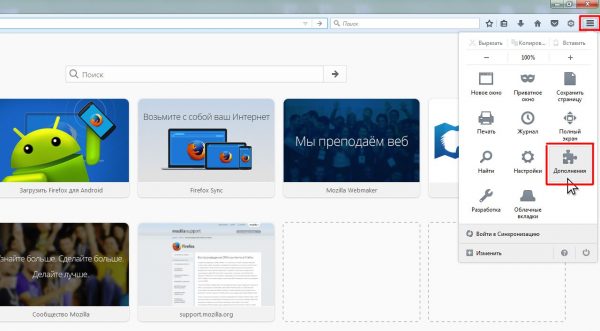
Открыть категорию «Дополнения» можно также комбинацией «Ctrl+Shift+A»
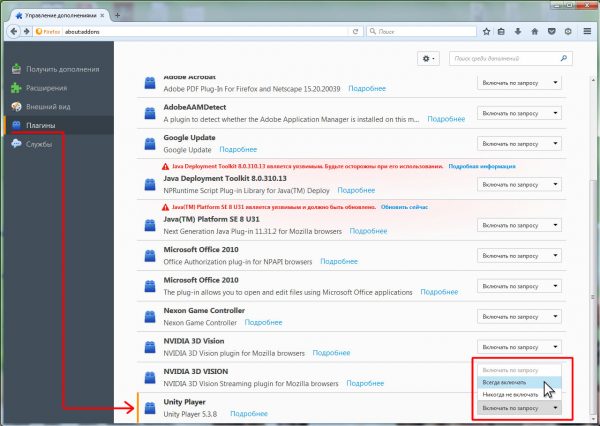
После установки плагина, он по-умолчанию будет включаться «По запросу»
Браузеры без поддержки технологии Unity3D: как выйти из ситуации
- «Яндекс.Браузер» до 16-ой версии;
- Opera до 36-ой версии;
- Mozilla Firefox до 52-ой версии;
- Google Chrome до 44-ой сборки.
Если же вы не хотите пользоваться устаревшей сборкой браузера только ради Unity Web Player, то существует ещё один метод восстановления работоспособности плагина, но он актуален только для браузеров Google Chrome и Mozilla Firefox. Для обозревателя от «Гугл»:
- Установите плагин Unity Web Player.
- Откройте браузер Chrome и в адресной строке пропишите: chrome://flags. Нажмите Enter.
- В открывшемся окне найдите параметр «Включить NPAPI» и нажмите по строке «Включить». Программный интерфейс NPAPI отвечает за автоматическую работу мультимедийных плагинов, в том числе и Unity Web Player.
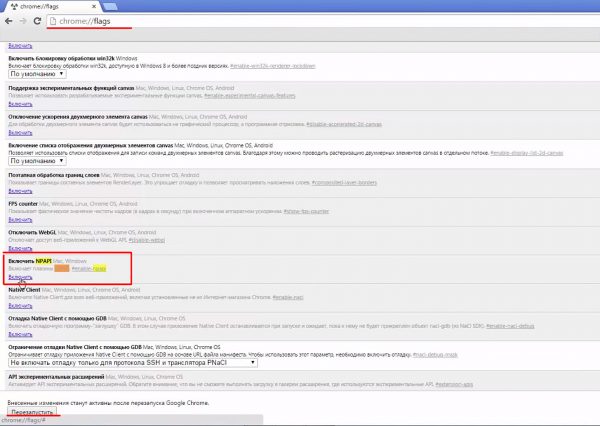
После включения NPAPI перезапустите браузер, щёлкнув по соответствующей кнопке внизу окна
Видео: как активировать плагин Unity Web Player в браузере Google Chrome через NPAPI
Для активации установленного плагина в онлайн-обозревателе от «Мозиллы» вам потребуется:
-
Открыть Mozilla Firefox и в адресной строке прописать: about:config. Нажать Enter.
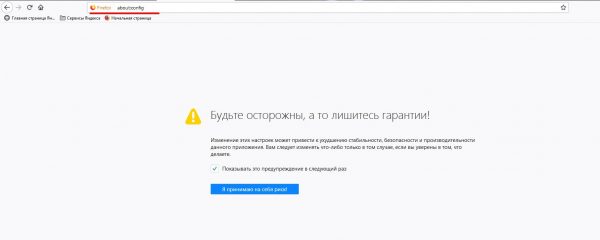
Для перехода к настройкам «Config» вам необходимо будет подтвердить своё действие, нажав «Я принимаю на себя риск»
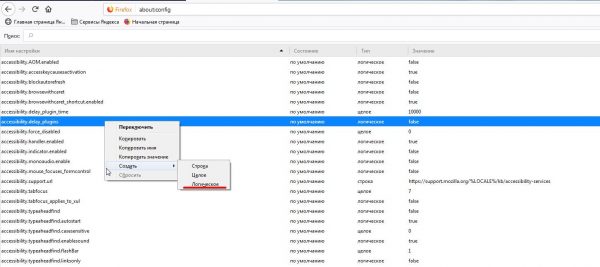
Если при нажатии ПКМ выделится один из параметров, то ничего в этом страшного нет
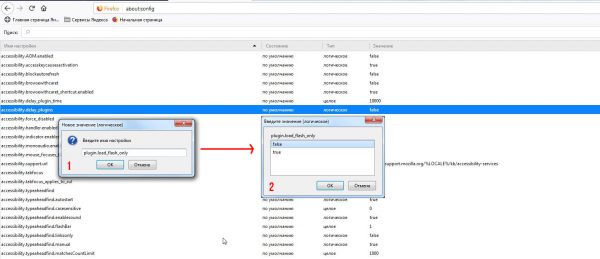
Окошечки будут появляться последовательно по мере их заполнения
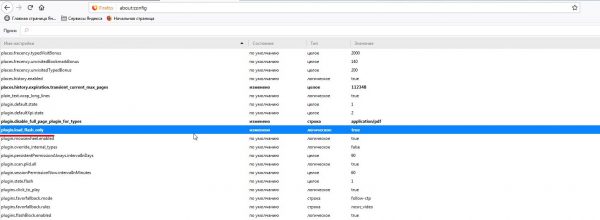
После активации «файл-конфига» plugin.load_flash_only полностью закройте браузер, затем вновь его запустите
Причины прекращения поддержки Unity Web Player
Как уже было сказано, на сегодняшний день осталась лишь малая доля интернет-браузеров (при этом не самых популярных), поддерживающих технологию Unity3D, из-за чего и сами разработчики Unity Web Player также прекратили все работы по обновлению плагина. Последняя версия 5.3.8 датируется маем 2017 года. Почему же так произошло? На самом деле всё это случилось по одной единственной причине. Дело в том, что плагин Unity Web Player была разработан на основе программного интерфейса подключаемых модулей Netscape (или сокращённо NPAPI), которая ко всему прочему отвечает за активацию и работоспособность 3D-мультимедийных приложений, расширений и плагинов для веб-браузеров. Однако архитектура NPAPI была признана устаревшей, т.е. на её обработку и отладку затрачивались дополнительные время и ресурсы. Также она считалась небезопасной из-за уязвимостей для хакерских и вирусных атак. Поэтому ведущие мировые сообщества программистов, в том числе и браузерные, совершили переход на более безопасную и современную архитектуру WebGL.
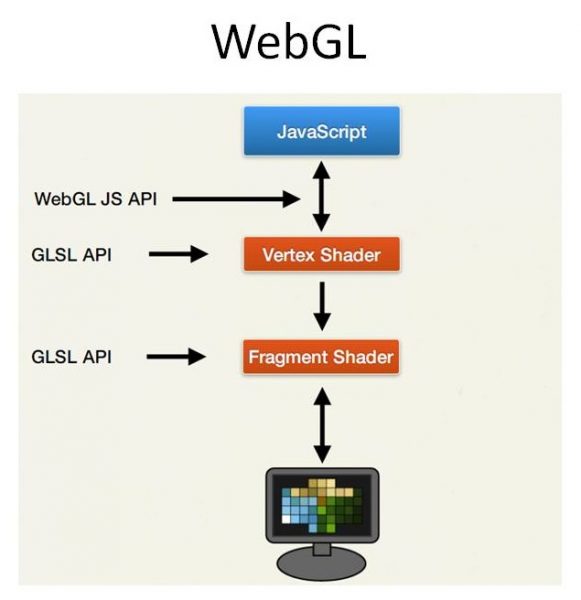
Главное отличие WebGL в том, что подключение плагинов проходит через двойную фильтрацию безопасного соединения
Даже разработчики Unity Web Player на странице загрузки плагина предлагают пользоваться WebGL.
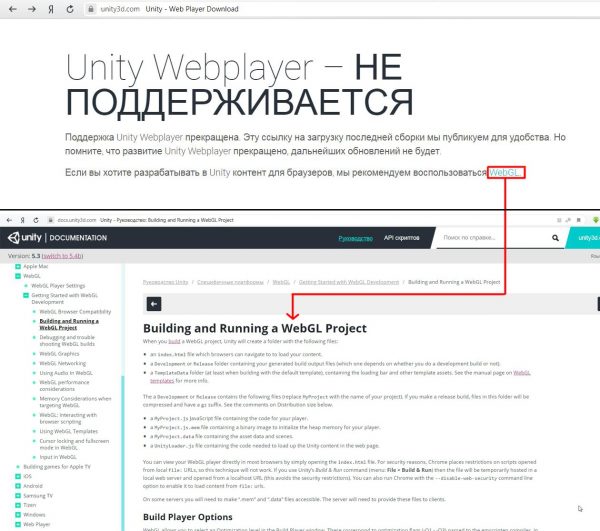
При переходе по ссылке вас переместят на страничку подробного руководства WebGL
Однако стоит отметить, что несмотря на переход всех известных интернет-браузеров на архитектуру WebGL, пользователям до сих пор не было предложено альтернативы плагину Unity Web Player для запуска веб-приложений, созданных на технологии Unity3D.
Unity Web Player является неотъемлемым плагином для пользователей, которые предпочитают провести свободное время в интернете за браузерными играми. Благодаря ему юзер способен запустить любые онлайн 3D-приложения, разработанные на технологии Unity3D. Несмотря на то, что поддержка плагина была прекращена, его всё ещё можно скачать с официального сайта разработчика и провести интеграцию с интернет-браузером.

Эта статья для тех, кто любит игры и не представляет свою жизнь без качественной графики и хорошего изображения.
Речь пойдет о браузерном разрешении Unity Web Player, которое позволяет играть в трехмерные игры с отличной анимационной графикой.
В статье мы поговорим о том, что представляет из себя Unity Web Player, перечислим его преимущества, рассмотрим недостатки и узнаем, как установить на свой ПК.
Про плеер
Итак, прежде всего, поговорим о платформе Unity.
Это специальная платформа для разработчиков, которая позволяет создавать качественные игры, работая при этом на достаточно мощном движке.Редактор Unity довольно прост в использовании, что позволяет создавать отличную анимацию, 2Д и 3Д модели.
В итоге получается первоклассная графика и очень реалистичные объекты.
Игры, созданные на такой платформе, отлично работают на iOS, PSP, Android, Windows, OS X, Blackberry.

Графика игры на платформе Unity
Все чаще разработчики обращаются именно к этой платформе, потому как она удобна своей гибкостью, мощностью и практичностью.
А благодаря Unity Web Player игры, созданные на платформе Unity, можно с легкостью запускать без долгих скачиваний и установок просто в Вашем браузере.
Unity Web Player подходит для таких браузеров как: Opera, Safari, Mozilla Firefox, Internet Explorer, Google Chrome.
Стоит заметить, что в браузере Google Chrome могут возникнуть проблемы с установкой плеера.
Дело в том, что Unity Web Player – одно из дополнений, которые имеют проблемы с безопасностью и уязвимостью.
Поэтому Chrome решил отказаться от этого плеера. Но, как известно, нет ничего невозможного, поэтому ссылка ниже поможет Вам установить Unity Web Player в браузер Google Chrome.
Как запустить Unity Web Player в браузере Google Chrome
Возможности и преимущества Unity Web Player
Большинство пользователей, предпочитающих онлайн-игры знают такую платформу как Flash Player.
Зачем же тогда нужен Unity? Дело в том, что движок Unity гораздо современнее, в сравнении с Flesh Player.
Именно это весомое преимущество позволяет создавать настолько качественные игры, что они не только не уступают играм на ПК, а даже наоборот, имеют некие преимущества.
Еще одно серьезное преимущество в Unity Web Player это довольно простая установка и несложный запуск.Не нужно будет часами мучиться чтоб запустить движок, а потом еще и скачивать игры.
Подробнее о том, как поместить Unity Web Player на компьютер мы поговорим дальше.
Что важно, Unity Web Player не нужно устанавливать на каждый браузер отдельно (если, к примеру, на вашем компьютере их несколько). Unity Web Player автоматически загружается во все браузеры на ПК.Помимо этого, Unity Web Player значительно облегчает пользование тем, что сам устанавливает все обновления при подключении к интернету. То есть не нужно будет тратить время на поиск новых обнов и их загрузки.
При необходимости плеер устанавливает связь к Вашим аккаунтам в социальных сетях.
После простой установки Unity Web Player не нужно будет специально настраивать, так как настройки тоже простые и понятные, а софт, к тому же, работает автоматически.
Unity Web Player абсолютно бесплатная программа, которая позволит Вам окунутся в мир высококачественной графики и приятных изображений.На платформе Unity работаю такие известные игры как Need for Speed, Fallout Shelter, Контра Сити и многие другие.
Установка Unity Web Player
Чтобы установить Unity Web Player рекомендуется посетить официальный сайт, так как тут можно избежать вирусов и вредоносного ПО при закачке.
К тому же, тут находятся самые новые версии Unity Web Player. Заходим, и нажимаем кнопочку «Загрузить» .

Загрузка Unity Web Player с официального сайта
После этого открываем файл, предварительно закрыв все браузеры чтобы избежать любые неполадки.
Далее происходит самая обычная установка. Открывается установочное окно – нажимаем кнопку «I agree» .
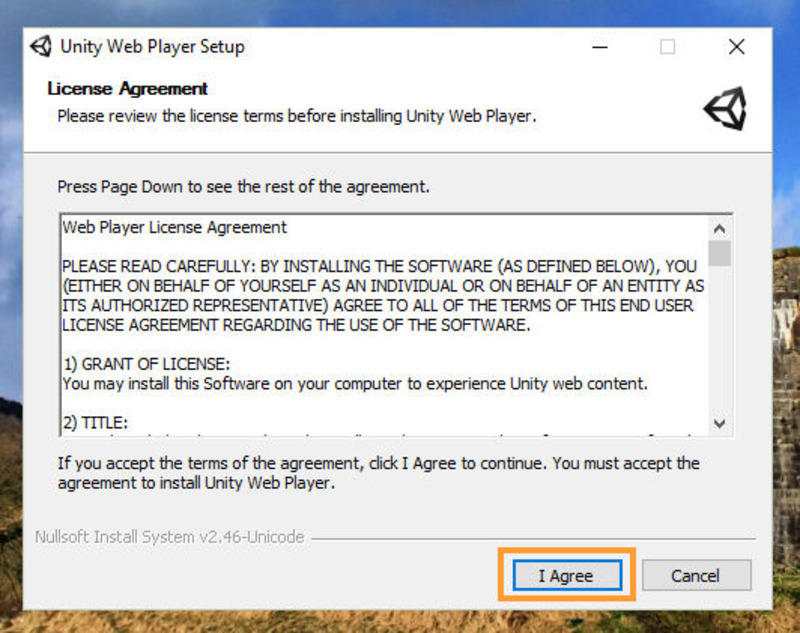
Установочное окно Unity Web Player
Как уже было сказано выше, все браузеры, установленные на компьютере, автоматически загружают Unity Web Player.
Так что после установки настраивать ничего не нужно.
В редких случаях могут возникнуть неполадки с браузером и автоматической установкой.
Тогда нужно будет зайти в настройки браузера и найти вкладку «Плагины» или «Расширения» и выбрать нужный плагин.
Обновлять Unity Web Player не придется, так как программа сама автоматически ищет и устанавливается обновления.
Удаляем Unity Web Player
Возможно Вас больше не привлекает Unity Web Player или Вы решили завязать с миром игр, либо есть какая-то другая причина и нужно удалить плеер.
Одной из причин, кстати, может быть неправильная работа плеера.
В этом случае Unity Web Player нужно удалять как обычную программу, которая будет находиться в обычной папке «Program Files».
Недостатки Unity Web Player.
Давайте будем объективными и рассмотрим также и негативные аспекты этой платформы.
Прежде всего, чтобы спокойно играть на платформе нужно иметь хороший высокоскоростной интернет-трафик.
В противном случае игра будет сильно подлагивать, тормозить и принесет, мягко говоря, не слишком много удовольствия.
Но и это не самое страшное. Главная проблема в том, что Unity Web Player можно скачать с неофициального источника, и в последствии получить массу проблем и новые вредоносные ПО.
Вас будет мучать назойливая реклама, которую невозможно будет закрыть.
При нажатии на определенную ссылку станет открываться совершенно другая и ненужная.
Стартовая страница при запуске браузера будет вовсе не такой, которую вы привыкли видеть.
Чтобы избежать подобных ситуаций, нужно удостовериться в том, что плеер вы качаете с официального сайта.
Если же Вы все же попали в такое затруднительное положение, то удалить Unity Web Player как обычную программу у Вас не получится.
Так что ниже я расскажу, как удалить Unity Web Player с Вашего компьютера без последствий.
Unity Web Player – это вирус?
На просторах интернета бытует мнение, что в Unity Web Player это ничто иное, как вирус.
Но в какой-то степени, это заблуждение.
Если скачать данный софт с официального сайта (ссылка на сайт указана в статье ниже), то Вашему компьютеру ничего не грозит.
Но если скачать Unity Web Player с другого неофициального источника, вполне вероятно, что эта программа будет взломана злоумышленниками и принесет лишь вред Вашему ПК.
В таком случае нужно выполнить ряд действий и удалить программу, чтобы избавиться от нежелательного вируса.

УдалениеUnity Web Player из автозагрузки
Находим все компоненты в списке, где есть слов «Unity». Выделяем их и жмем кнопку «Удалить» .
Затем переходим во вкладку «Запланированные задачи» .

Запланированные задачи в CCleaner
После этого рекомендуется запустить CCleaner или другую программу для очистки нежелательного ПО.
Далее открываем «Диспетчер задач» , переходим во вкладку «Процессы» , и, как и в первом случае находим все процессы со словом «Unity», выделяем их и нажимаем «Снять задачу» .
Это нужно для того, чтобы ничто не помешало нам удалить сам файл Unity Web Player.

Удаление Unity Web Player в Параметрах меню «Пуск»
После этого снова переходим в CCleaner, нажимаем на вкладку «Реестр» .

Исправление проблем в CCleaner
Переходим во вкладку «Очистка» , жмем «Анализ» , дожидаемся окончания и выбираем «Очистка» .
Завершающая стадия. Очистка в CClenaer
Поздравляю, Вы успешно удалили Unity Web Player с Вашего ПК.
В общем и целом можно сказать, что Unity Web Player это полезная и практичная программа.
Она значительно облегчает жизнь геймерам, которые всегда рады качественной графике и детализированным объектам.
Подходит как для разработчиков игр, так и для обычных пользователей.
Но несмотря на то, что установка этого софта довольна проста, не стоить смотреть сквозь пальцы на источник, с которого Вы скачиваете плеер.
Если это официальная страница – Вы в безопасности и можете смело наслаждаться игрой.
Читайте также:


